Win7系统在网页上看视频却没有声音是怎么回事?有用户反映自己的Win7系统电脑在网页上看视频时总是没有声音该如何解决呢?下面给大家介绍三种解决方法。
一、如果不是IE浏览器(比如360安全浏览器之类的)右下角有个屏蔽网页声音的功能,单击可以开启或关闭声音。
二、如果是IE浏览器,那么有可能被你设置成不能播放声音了,也有可能是病毒导致的,处理方法如下:
1、首先我们打开IE浏览器;
2、点击“设置”图标,然后点击“Internet选项”;
3、点击“高级;
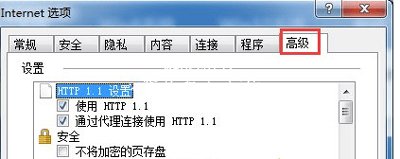
4、找到“在网页中播放声音”,打钩它,然后点击“确定”,就完成操作了;
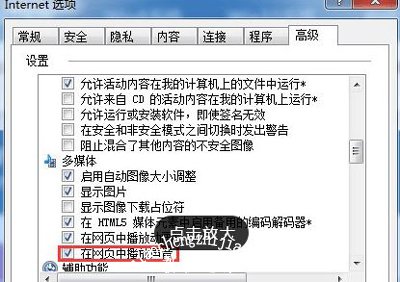
5、进入IE菜单栏--工具--Interent选项---高级,找到“允许活动的内容在我的计算机上的文件中运行”进行勾选,然后点击“确定”。

三、修改注册表(这个方法麻烦,如果不是很懂电脑的,建议不使用)
1、点击“开始”,然后点击“运行”;
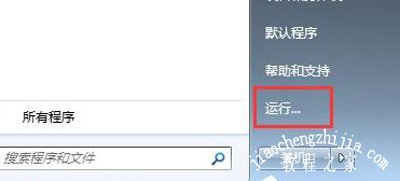
2、输入“regedit” ,在点击“确定”;
3、在注册表里找 HKEY_LOCAL_MACHINE\SOFTWARE\Microsoft\WindowsNT\CurrentVersion\Drivers32;
4、找到wavemapper,确认它是否存在;
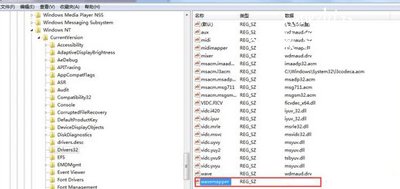
5、如果不存在,那么我们要右键,新建字符串值,字串名为”wavemapper”,值为“msacm32.drv”。最好你也确认在C:\windows\system32里头有msacm32.drv的文件。
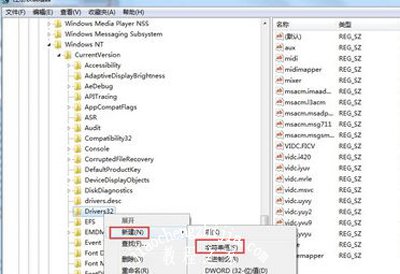
系统声音常见问题解答:
重装Win7系统后电脑没有声音的两种解决方法
Win7系统声音图标没反应怎么办 音量不能调节的解决方法
Win7系统电脑声音经常突然变小的解决方法














